
Иногда вам нужно полностью закрыть свой iPhone, возможно, чтобы Помогите с устранением неполадок или сохранить время батареи в течение длительного периода бездействия. К счастью, легко сделать, используя два разных метода. Вот как.
Разница между спящим режимом и отключением
Обычно, когда вы кратко нажимаете верхнюю или боковую кнопку на своем iPhone, экран на вашем устройстве выключается, но iPhone остается запущенным. Это называется режим сна или режим блокировки. Хотя он выключает экран, он не полностью выключает устройство.
Напротив, выключение вашего iPhone начинает специальный процесс выключения программного обеспечения, в котором ваш iPhone начинает приводить в ряд и подготовиться к выключению отключения. Затем ваш iPhone полностью выключается. Мы собираемся показать вам, как полностью выключить iPhone на шагах впереди.
Как выключить iPhone с помощью кнопки аппаратного обеспечения

Если вам нужно быстро выключить iPhone в любое время, самый простой способ сделать это, используя аппаратную кнопку на вашем устройстве. Как то, как это сделать, слегка варьируется в зависимости от модели, поскольку некоторые iPhone включают разные типы кнопок:
- На iPhone без домашней кнопки: Одновременно удерживайте боковую кнопку и кнопку громкости вверх или вниз примерно на четыре секунды, пока на экране на экране появится ползунок.
- На iPhone с домашней кнопкой и боковой кнопкой: Удерживайте боковую кнопку в течение нескольких секунд, пока не появится ползунок питания.
- На iPhone с домашней кнопкой и верхней кнопкой: Нажмите и удерживайте верхнюю кнопку, пока не появится слайдер Power-Off.
Когда на экране появляется слайдер «Slide To Power Off», поместите палец на белый круг с помощью значка питания и проведите пальцем вправо.
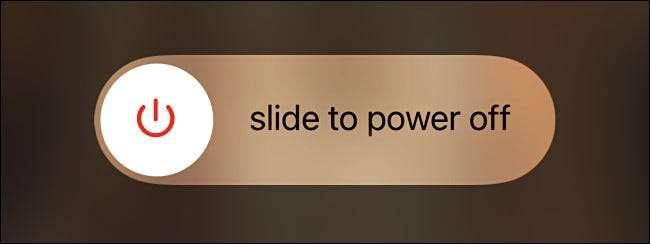
Через мгновение ваш iPhone полностью выключен и выключается.
Как выключить iPhone с помощью приложения настроек
Вы также можете выключить свой iPhone с помощью Маленькая известная особенность в приложении настроек Отказ Для этого сначала открывайте настройки на вашем iPhone.

В приложении настроек нажмите «Общие».

На странице «Общая» прокрутите вниз до самой нижней части страницы и нажмите «Выключить».

Слайдер «Slide To Power Off» появится на экране. Проведите его справа, и ваше устройство полностью выключится.
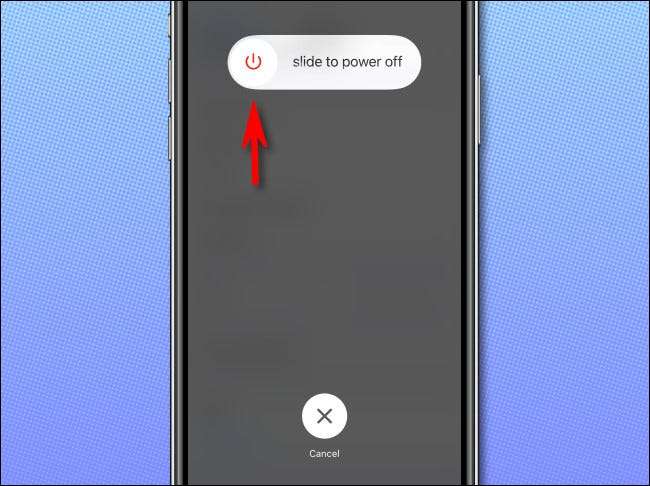
С выключенным выключением, вы наконец свободны!
СВЯЗАННЫЕ С: Как включить и выключить ваш iPhone без использования кнопки питания
Как снова включить iPhone снова
Теперь, когда ваш iPhone был выключен, что дальше? Если ты исправление проблем Вы можете подождать несколько мгновений, а затем снова включить его снова. Ожидание 10 секунд - это хорошее правило, когда гаджеты Power-Cycling в целом.
Если вы хотите сохранить мощность, то вам уже установлено: ваш iPhone не будет использовать батарею, пока она выключается. (Но Батареи естественно и медленно сливают со временем Поэтому, если вы поставьте свой iPhone в ящик и вернемся к нему через год, уровень батареи будет немного ниже, чем вы оставили его.)
Чтобы включить свой iPhone, просто нажмите и удерживайте верхнюю или боковую кнопку на своем iPhone, пока не появится логотип Apple. Через несколько мгновений вы увидите экран блокировки, и вы вернулись в действие. Удачи!
СВЯЗАННЫЕ С: Имея странную проблему для iPhone? Перезагрузите!







